小编教你NVIDIA控制面板显示:拒绝访问无法应用选定的设置到您的系统怎么办
|
许多用户在使用电脑的时候一般都会安装英伟达的驱动,而这款驱动绑定了NVIDIA控制面板可以帮助用户更好的针对显卡性能进行控制。但是近期有不少用户在使用电脑的时候经常出现一些问题,那么这要怎么解决呢?下面小编就带着大家一起看看吧!
操作方法: 有效修复NVIDIA控制面板的拒绝访问错误的一些实用方法如下: 以管理员身份运行nvcplui.exe文件。 还原其文件夹的最新版本。 更新或回滚驱动程序。 方法1、以管理员身份运行nvcplui.exe文件 C:Program FilesNVIDIA Corportation Control Panel Client 打开文件资源管理器并导航到此路径。 找到名为nvcplui.exe的文件,右键单击该文件并选择以管理员身份运行。在弹出的UAC或用户帐户控制警告选择是。 这应该可以解决您的问题。 方法2、还原其文件夹的最新版本 打开文件资源管理器 导航到以下路径: C:ProgramDataNVIDIADRS。 右键单击 DRS 的文件夹并选择属性 切换到 “属性” 窗口内的 “以前版本”、”系统保护” 或 “系统还原” 还原该文件夹内容到最近的版本 这个操作会恢复旧的工作 DRS 配置。 方法3、更新或回滚驱动程序 首先,需要从计算机上卸载当前版本的已安装NVIDIA Graphics驱动程序。 接下来,下载最上方的最新显卡驱动安装或者用回滚到早期稳定的驱动程序。 |
- 上一篇
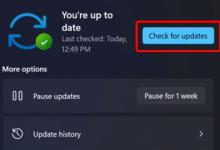
小编分享Win11更新卡在0%怎么办(Win11更新失败怎么办)
Win11更新卡在0%怎么办?最近有的用户在升级最新版的Win11系统时,出现了卡在0%,更新不动的情况,不知道如何解决?这可能是因为微软服务器问题,也可能是系统出现了一定的更新错误,这里小编为大家带来几种解决方法介绍,Win11更新卡在0%解决方法:微软服务器因为不太好,所以经常会出现卡顿的情况。2、如果是服务器问题,那么我们只要耐心等待一段时间即可,最好是等到明天再试试看能否更新。
- 下一篇
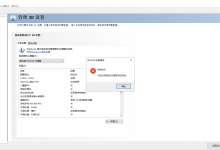
小编教你N卡控制面板提示:拒绝访问无法应用选定的设置到您的系统怎么解决
许多购买了NVIDIA显卡的电脑用户在使用电脑的时候基本都会安装NVIDIA显卡驱动,而且会在NVIDIA控制面板中针对不同的程序对显卡进行调用。但是最近有不少用户在使用的时候发现自己的电脑出现了拒绝访问的字样,有效修复NVIDIA控制面板的拒绝访问错误的一些实用方法如下:方法1、以管理员身份运行nvcplui.exe文件C:

